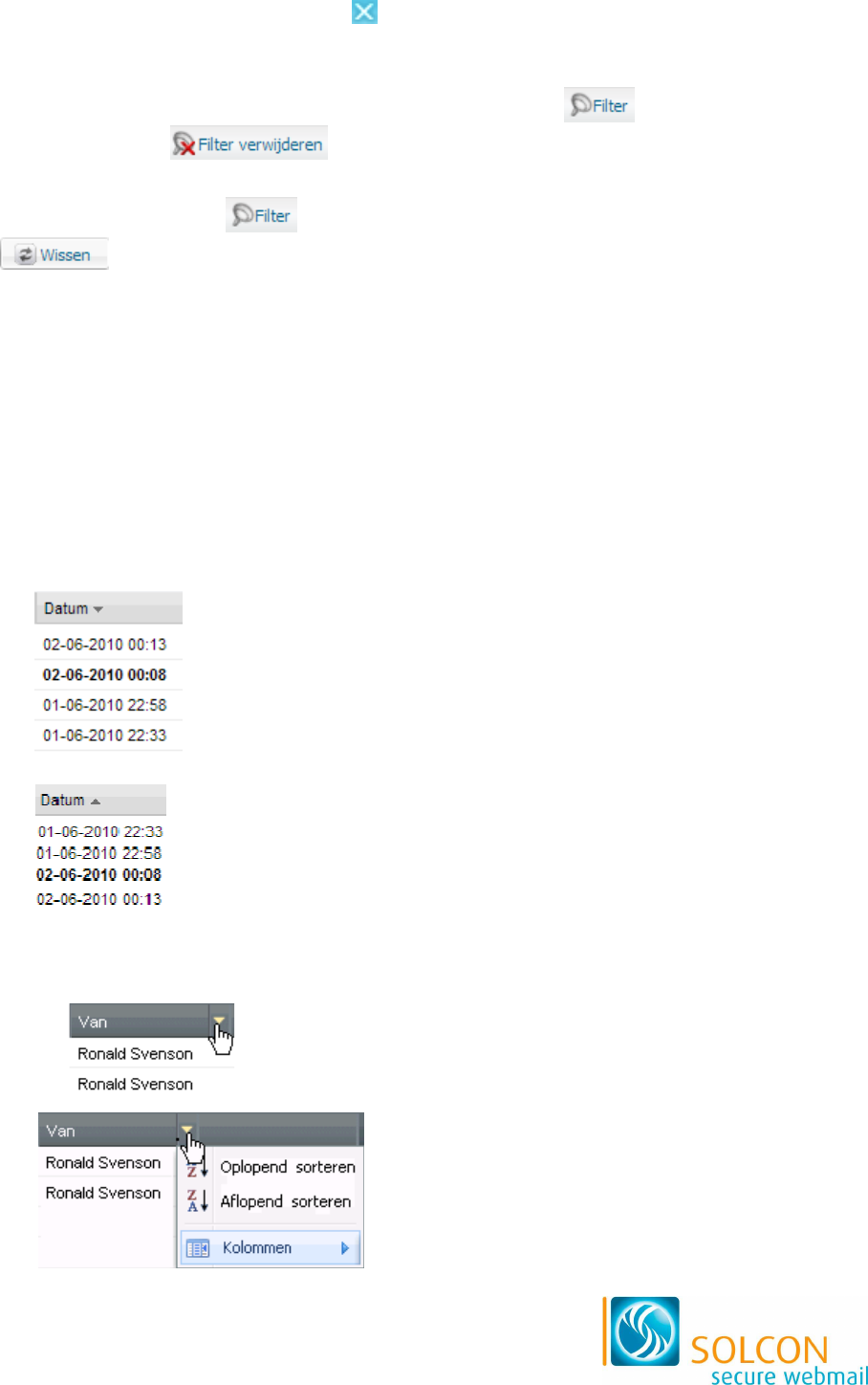> Het filter wordt toegepast. U ziet nu alleen de berichten in de lijst, die aan de
criteria uit het filter voldoen.
6. Klik op het kruisje rechtsboven ( ) om het filterscherm te sluiten.
Filter uitschakelen
Als u een filter hebt gemaakt, verschijnt er naast de knop een tweede knop in de
header, te weten . Klik op deze knop om het filter uit te schakelen en alle
berichten weer te tonen.
U kunt ook op de knop klikken en vervolgens in het venster op de knop
. Hiermee schakelt u het filter ook uit.
3.4 Berichten, taken, contactpersonen en notities sorteren
U kunt de gegevens uit lijsten, zoals berichten of notities, naar eigen wens sorteren. Zo
hebt u misschien liever de berichten op datum gesorteerd dan op onderwerp. U sorteert
een lijst als volgt:
1. Klik op de kolomkop van de kolom, waarop u de lijst wilt sorteren, bijvoorbeeld
‘Datum’.
> De lijst wordt nu alfabetisch of numeriek gesorteerd op basis van de gegevens uit
de gekozen kolom.
2. Klik nogmaals op de kolomkop om de lijst in omgekeerde volgorde te selecteren.
U herkent de kolom, waarop u de lijst hebt gesorteerd aan een geel pijltje.
• Als het pijltje omlaag wijst, is de lijst aflopend gesorteerd:
• Wijst het pijltje omhoog, dan is de lijst oplopend gesorteerd:
U kunt de lijst ook direct oplopend of aflopend sorteren:
1. Houd uw muiscursor in de rechterbovenhoek van de kolom.
> Er verschijnt een pijltje:
2. Klik op het pijltje om de keuzelijst te openen:
3. Klik op de optie van uw keuze: ‘Oplopend sorteren’ of ‘Aflopend sorteren’.